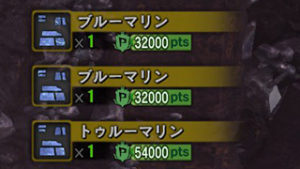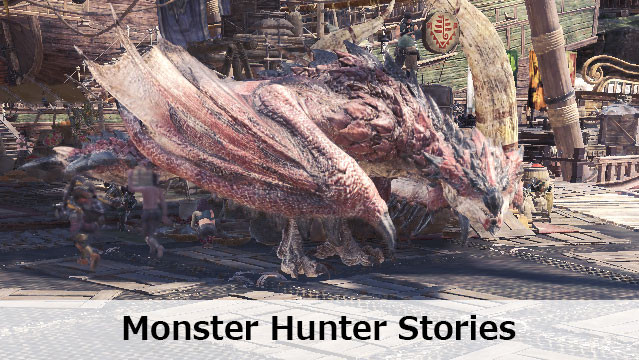
PC版MONSTER HUNTER: WORLDで使用できるMod「Monster Hunter Stories」を紹介します。
Monster Hunter Storiesは、特定のモンスターをペットのように扱い、共闘や背中に乗っての移動などを可能にするModです。
以下でMonster Hunter Storiesの導入方法などについて紹介をしていきます。
1. Monster Hunter Storiesの導入方法
2. Monster Hunter Storiesの使用方法
※この記事ではMHW(167796)を使用しています。
※Modの使用は自己責任です。
1. Monster Hunter Storiesの導入方法
Monster Hunter StoriesはNexus Modsというサイトで公開されています。
Nexus ModsからModをダウンロードするには、アカウントが必要になるので予め準備しておいてください。
ここではMonster Hunter Storiesの導入を手動で行いますが、Nexus ModsのVortexを使用しても構いません。
1.1 MHW Quest Loaderの導入
Monster Hunter StoriesにはMHW Quest Loaderという別のModも必要となるので導入を済ませておいてください。
MHW Quest LoaderはNexus Modsの下記のリンク先からダウンロードできます。2019年9月時点での最新バージョンは0.6です。
https://www.nexusmods.com/monsterhunterworld/mods/1453?tab=files
ダウンロードしたフォルダに入っているdinput8.dllというファイルを、MONSTER HUNTER: WORLDがインストールされている場所にコピーしてください。
コピー後は下記のようなファイル構成になります。
1.2 Monster Hunter Storiesのダウンロード
Monster Hunter StoriesはNexus Modsの下記のリンク先からダウンロードできます。2019年9月時点での最新バージョンは1.0.4です。
https://www.nexusmods.com/monsterhunterworld/mods/1533?tab=files
MAIN FILESにあるMANUAL DOWNLOADボタンからファイルをダウンロードしてください。
1.3 Monster Hunter Storiesのインストール
ダウンロードが終わったらMHSW_PetManager.exeというファイルとnativePCというフォルダを、MONSTER HUNTER: WORLDがインストールされている場所にコピーをすればインストールは完了です。
コピー後のファイル構成は下記のようになります。
MHSW_PetManager.exeとnativePC
■ Vortexで管理するには
Vortexで管理したい場合には、nativePCというフォルダの方だけを「Monster Hunter Stories」などの適当な名前を付けてWinRARなどで圧縮して、VortexのInstall From FileやDrop File(s)から読み込んでください。
MHSW_PetManager.exeの方は、MONSTER HUNTER: WORLDがインストールされている場所に直接コピーしてください(MHSW_PetManager.exeはどこにおいても機能するかもしれません)。
Monster Hunter Storiesはファイル数が多くて管理が大変なので、Vortexで管理できるようにするのをおすすめします。
1.4 Monster Hunter Storiesの起動確認
Monster Hunter Storiesのインストールが完了したらゲームを起動させて、目の前にドドガマルが上から落ちてくるのを確認してください(下画像参照)。

1.5 Monster Hunter Storiesのアンインストール
Monster Hunter Storiesをアンインストールするには、インストール時にコピーしたcommon、em、sTAGSeというフォルダを削除します。
この方法で他のModを削除してしまう可能性がある場合は、コピーしたem_rank.dtt_rnkやem002.colなどのファイルだけを削除してください。
2. Monster Hunter Storiesの使用方法
Monster Hunter Storiesは、リオレウス(Rathalos)、イビルジョー(Deviljho)、ネルギガンテ(Nergigante)、オドガロン(Odogaron)、ドドガマル(Dodogama)の5種のモンスターをペットのように扱い、共闘や背中に乗っての移動などを可能にするModです。
2.1 ペットモンスターの変更方法
モンスターを変更したい場合は、以下の手順で行います。
1. インストール時にコピーしたMHSW_PetManager.exeを実行
2. Pet Managerというウィンドウが表示されるので、Select nativePCをクリックして、nativePCがある場所(C:\Program Files (x86)\Steam\steamapps\common\Monster Hunter World\nativePC)を指定してOKをクリック
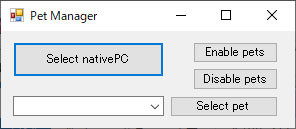
3. リストからモンスターを選択
4. Select petをクリック
モンスターの変更は、探索に出る、集会エリアに一度入って出るなどロードを挟むと実行されます(集会エリアにはペットモンスターはついてきません)。
ロードを挟む必要があるので、探索やクエストの途中でモンスターを変更することはできません。
一時的にMonster Hunter Storiesの機能をオン/オフにするには、Pet ManagerのEnable pets/Disable petsのボタンをクリックします。
2.2 Monster Hunter Storiesのペットモンスターなどの仕様
Monster Hunter StoriesのDescroptionには細かな説明がないのでこちらで気づいたものだけですが、ペットモンスターなどの仕様は以下のようになっています。
・ペットモンスターは調査拠点、探索エリアなどではプレイヤーの後についてきて、探索エリアやクエストなどで敵モンスターがいた場合戦闘も行います。
・研究基地、闘技場、特殊闘技場のクエストにはペットモンスターはついてきません(他にもあるかもしれません)。
・探索エリアやクエストなどではペットモンスターが現れるまで(プレイヤーのところにたどり着くまで)時間が多少かかります。
・ペットモンスターと大型の敵モンスターは攻撃する/攻撃されるの関係ですが、ジャグラスなど小型のモンスターとは攻撃しない/攻撃されない関係のようです。
・ペットモンスターが敵モンスターにとどめを刺すことはできずに、体力が1残ります(SmartHunter – Overlayで確認)。
・敵モンスターがペットモンスターにとどめを刺すことはできずに、体力が1残ります(SmartHunter – Overlayで確認)。
・プレイヤーはペットモンスターを攻撃可能で倒すこともできますが、ペットモンスターはプレイヤーを攻撃しません。
・ペットモンスターにジャンプ攻撃をすると背中に乗ることができ、敵モンスターがいる場所まで連れて行ってくれます。
・ペットモンスターの位置は発見後はマップで確認することができます。
・ペットモンスターをクエストなど連れて行った場合、ペットモンスターと同種のモンスターの痕跡が見つかるようになります。
・場所によってはペットモンスターが地形にはまり動けなくなったり、飛べるモンスターでも段差が登れなかったりすることがあります。
・ネルギガンテは調査拠点では、前に選択していたモンスターと入れ替わります(クエストなどではネルギガンテとして機能します)。
・ペットモンスターの体力はクエストなどによっても異なるので、詳しく知りたい場合はSmartHunter – Overlayなどで確認するといいと思います。ペットモンスターの名前はSmartHunter – Overlayでは「不明なモンスター」となっていました。
・前回起動時に選択していたペットモンスターは次回起動時にも同じものが選択されます。
・Pet ManagerにnativePCの場所を指定しても、次回起動時には再度指定する必要があります。